
モニターが急に消えてしまった…元に戻したい!
サブモニター(サブディスプレイ)が消えたときの対策を解説いたします。
結論、[Alt]+[Ctrl]+[F8]のショートカットキーで、サブモニターが消えて画面1つになってしまいます。
windowsの設定で戻せますよ。
本記事を読むことで、サブモニターが使えるようになって、デュアルディスプレイで作業効率を上げられますよ。
モバイルモニターをメインに紹介している当ブログの運営者、こーたがお伝えいたします。
\ 最大40%OFF!今だけ安く買える! /
モバイルモニターが故障したかな?と思った人は、「【自分で?修理業者で?】モバイルモニターの修理方法を完全解説」をご覧ください。


amazonや楽天市場の人気商品のおすすめモバイルモニターを知りたい人は、「モバイルモニターおすすめランキング!人気26商品を徹底比較」をご覧ください。




“モバジョー”おすすめのモバイルモニターは3つ!
| kksmart NK-135 | EVICIV EVC-1506 | UPERFECT M185E06 |
|---|---|---|
| 持ち運びやすい13.3インチ! | 最安値! | 大画面の18.5インチ! |
  |   |   |
| 13.3インチ | 15.6インチ | 18.5インチ |
⇨¥13,299 | ¥9,479 | ¥25,980 |
| \いますぐ/ Amazonを確認 | \いますぐ/ Amazonを確認 | \いますぐ/ Amazonを確認 |
サブモニター が急に消えてしまった原因


サブモニター(サブディスプレイ)が急に消えてしまう原因は、[Alt]+[Ctrl]+[F8]のショートカットを押してしまったからです。
以上のショートカットは、windowsで発生してしまいます。
[Alt]+[Ctrl]+[F8]のショートカットを押すと、デュアルディスプレイ(2画面)で作業しているときに、サブモニターが真っ暗になります。



パソコンの画面表示のみになってしまいます。困ってしまいますね…


作業中に不意にショートカットキーを押してしまったことが、原因かもしれません。
サブモニターが急に消えてしまったときの解決策
windowsの設定を操作によって、サブモニター(サブディスプレイ)が復活してデュアルディスプレイ(2画面)で作業できます。



モニターを新しく購入して接続するときに設定するのと、同様の設定を行います。
1.windowsの設定を開く
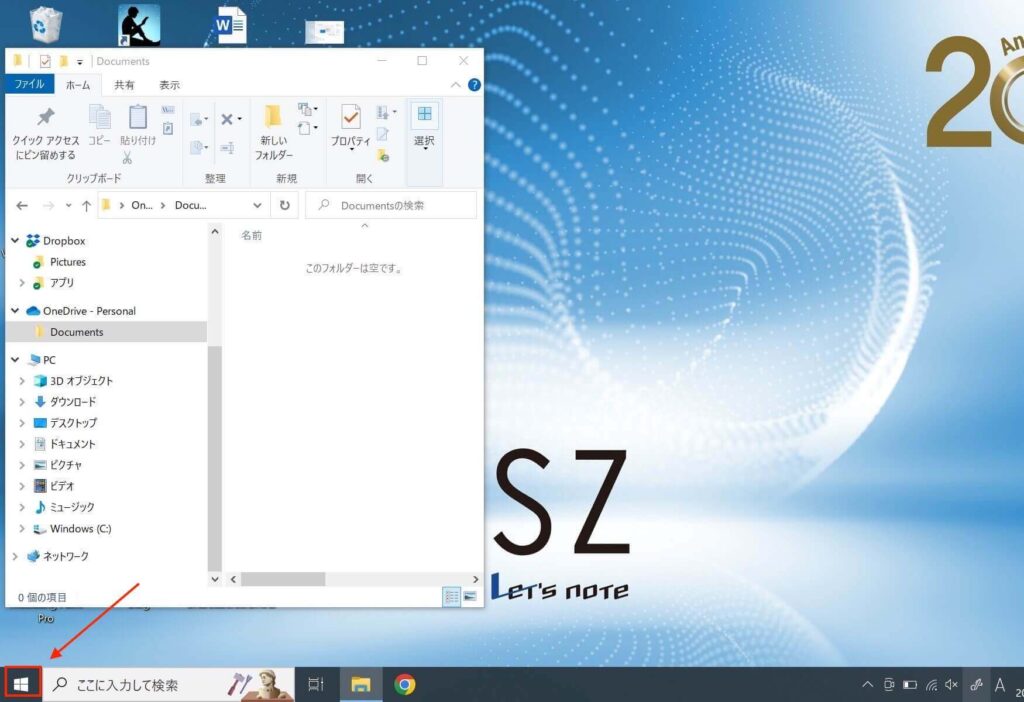
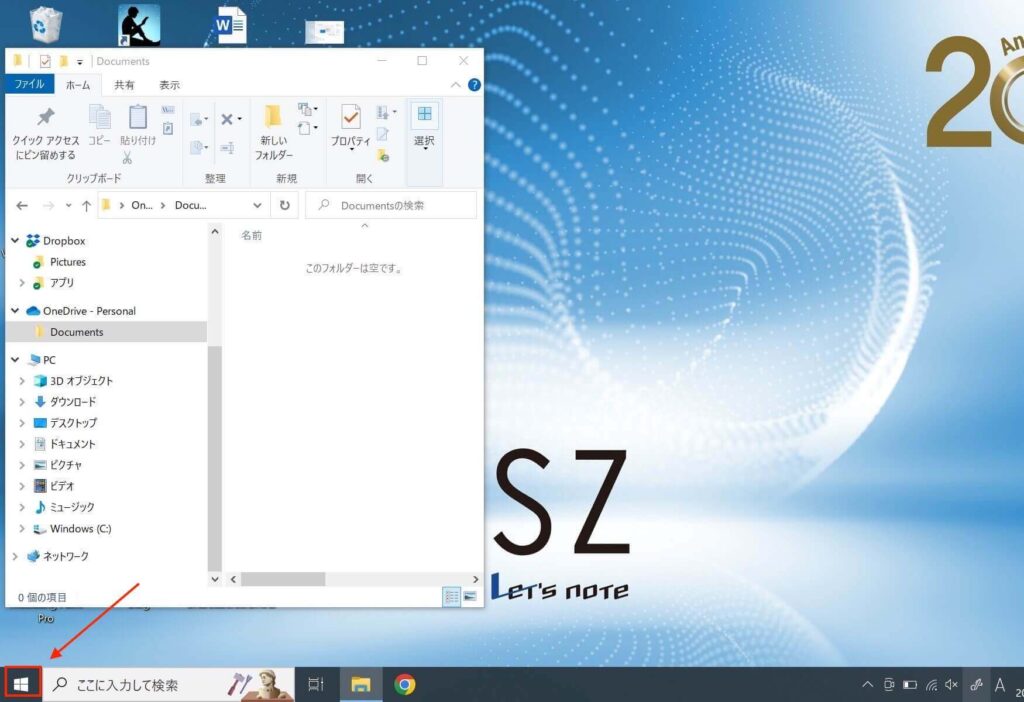
右下のwindowsマーク(四角が4つ並んだマーク)をクリック。
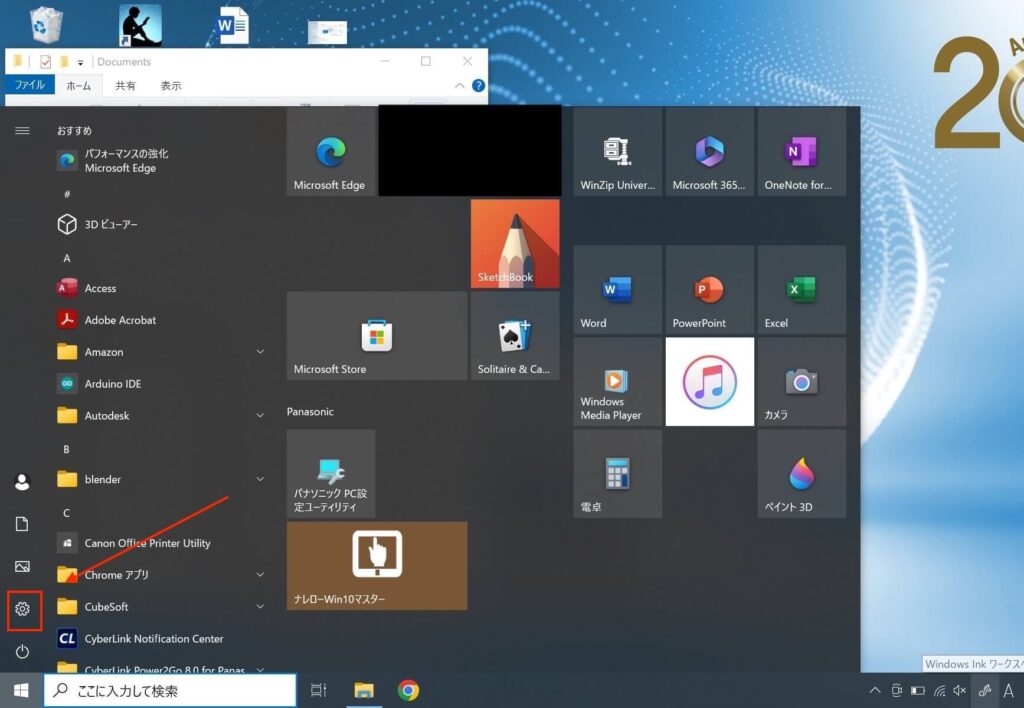
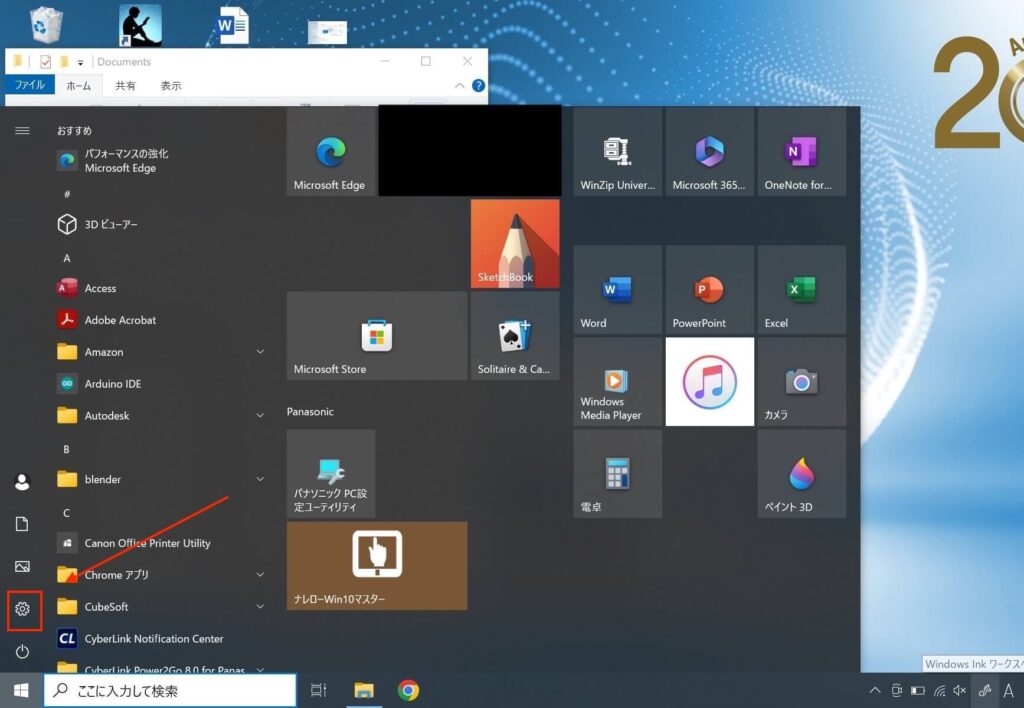
その2つ上の歯車マークを押すことで、windowsの設定が開きます。
2.デュアルディスプレイ(2画面)の設定
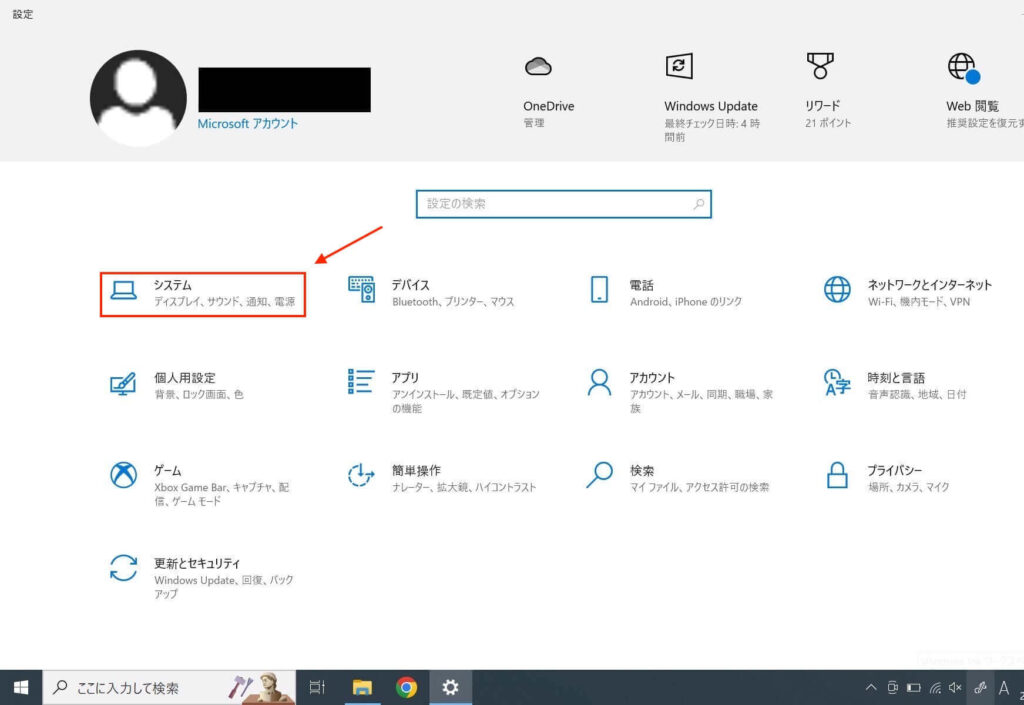
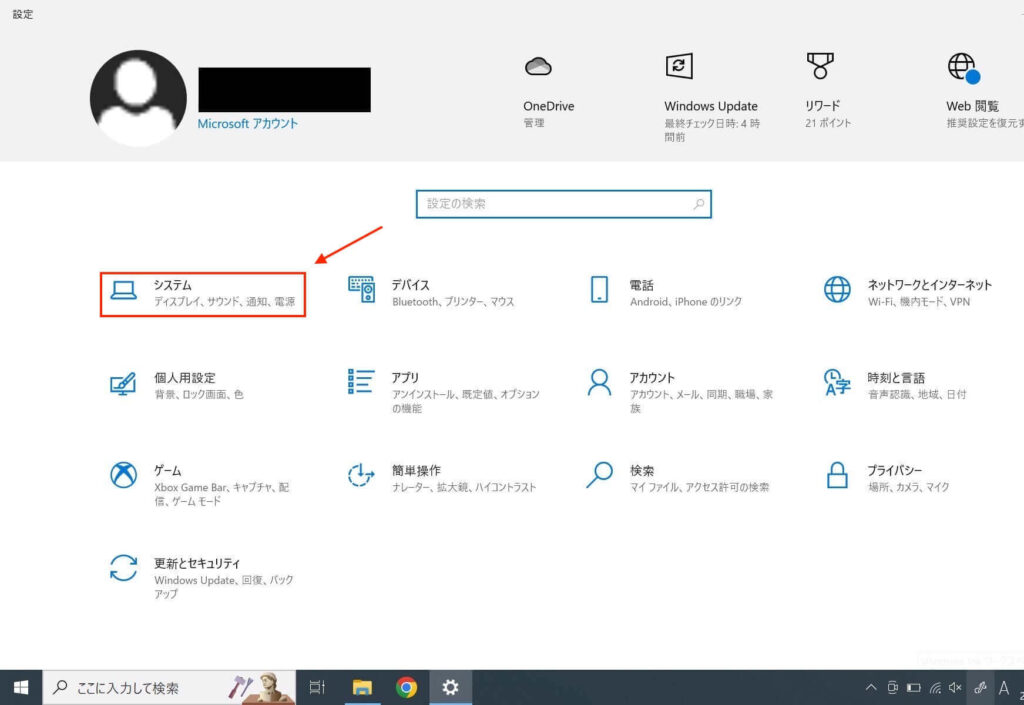
設定画面の「システム」→「ディスプレイ」の画面を開きます。


ディスプレイの設定の下の方、「マルチディスプレイ」の欄の設定を「表示画面を拡張する」に設定します。
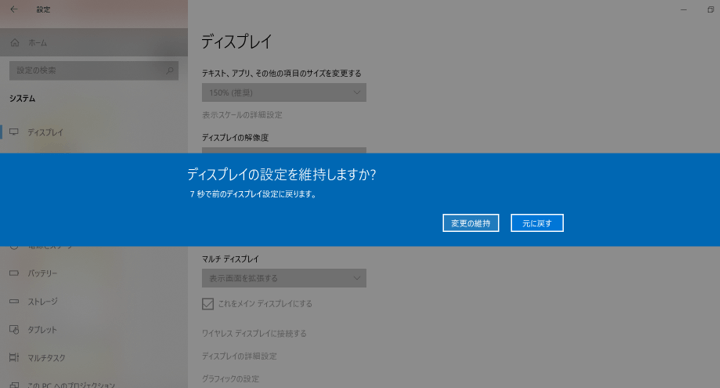
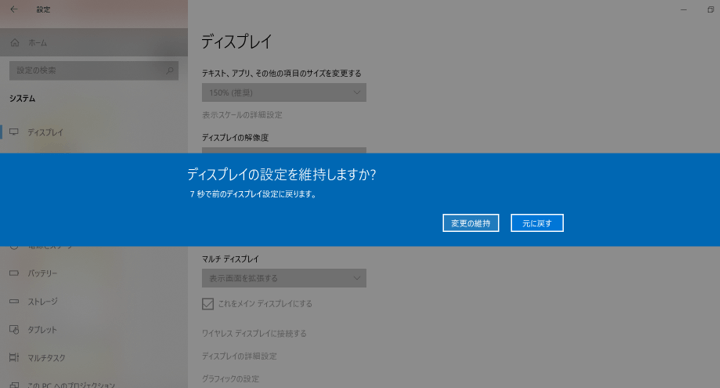
すると、「ディスプレイの設定を維持しますか?」の警告が出てくるので、「変更の維持ボタンを押します。
これで、サブモニターが付いて、デュアルディスプレイ(2画面)で作業できますよ。
もし、マウスの移動が変だと感じたら、「ディスプレイ」の設定上部の「ディスプレイの配置を変更する」で変更できます。
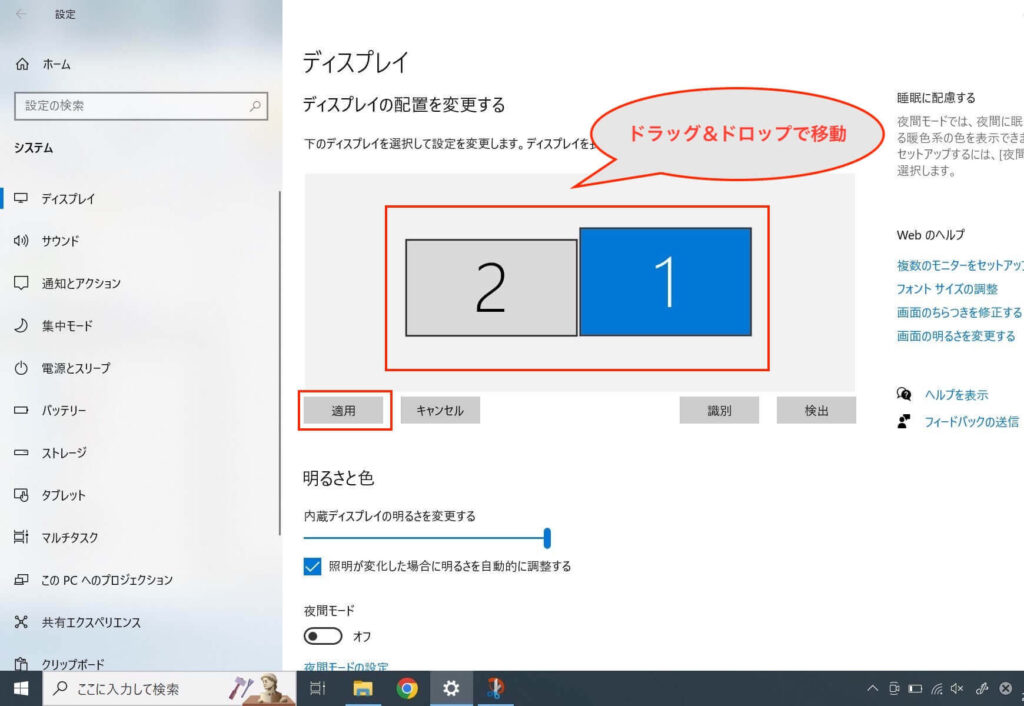
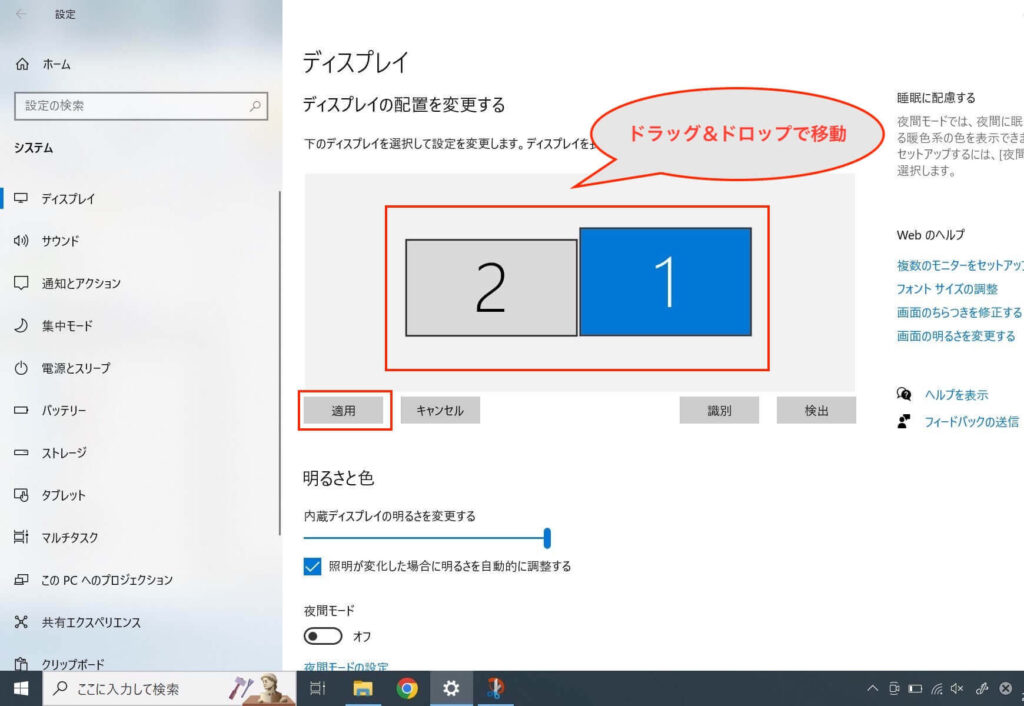
ドラッグ&ドロップでモニターの四角を移動させることで、配置を変更できますよ。
それでも解決しない場合
それでも解決しない場合、電源が抜けてしまっているなどの別の原因があるかもしれません。
モバイルモニターの電源が入らなくなったときの対処法は、「モバイルモニターの電源が入らない?映らないを解決する方法」でまとめております。
まとめ:設定で解決しない場合はメーカー問い合わせか新しいモニターの購入
サブモニターが消えてしまった原因の1つとして、[Alt]+[Ctrl]+[F8]のショートカットを押してしまったことがあります。
windowsの「ディスプレイ」の設定で、「マルチディスプレイ」の欄の設定を「表示画面を拡張する」に設定し直しましょう。
他のモバイルモニターのトラブルの解決方法が知りたい方は、「モバイルモニター映らないなどのデュアルディスプレイ一覧」をご覧ください。


モニターが壊れているのでは?感じたら、新しいモバイルモニターを探しましょう!
EVICIVのEVC-1506は、Amazonディスプレイランキング上位の商品で安心ですよ。
EVICIV EVC-1506を実際に買ってみたレビュー記事は「【迷ったらコレ!】EVICIVのモバイルモニターEVC-1506 レビュー」をご覧ください。


また、モバイルモニターをAmazonで購入する際は、タイムセール期間を狙うのがおすすめです。
タイムセールを行っているとき、商品画面の値段近くに赤文字で「セール」と記述してあります。



40%以上安くなる場合があるので、ほしいモバイルモニターがセール中なら、逃さずチェックしましょう!
\ 最大40%OFF!今だけ安く買える! /
少しでも参考になれば幸いです。
お読みいただきありがとうございました。
おすすめモバイルモニターを知りたい人やモバイルモニターの購入を検討している人は、以下の記事もご覧ください。
モバイルモニター人気商品のおすすめ:「モバイルモニターおすすめランキング!人気26商品を徹底比較」


一万円以下でも買えるモバイルモニター:「一万円以下でも買える安いおすすめモバイルモニター7選」


初めて買う人へ!モバイルモニターの完全解説マニュアル:「【初心者はまずコレ!】モバイルモニターとは?完全解説マニュアル」





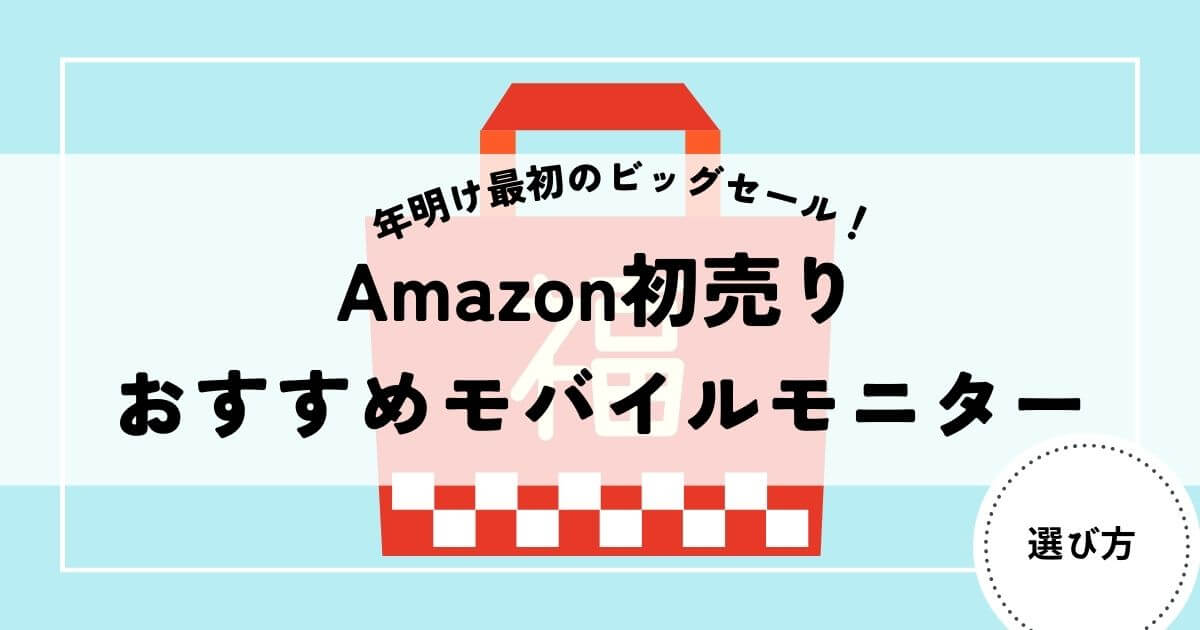



コメント